Pode ser um pouco difícil descobrir se o kernel GNU/Linux, presente no seu aparelho Android suporta códigos e instruções em 64 bit ou apenas 32 bit.
Mas é possível achar evidências de que estamos usando uma arquitetura ou outra, se você procurar no lugar certo.

Há alguns arquivos de sistema que podem ser inquiridos ou lidos diretamente para obter estes dados.
De certa forma, tudo funciona mais ou menos como no Linux — 5 maneiras de saber se o sistema é 32 ou 64 bit.
As informações que são mostradas pela interface gráfica do Android (através do menu Configurações, normalmente não são muito elucidativas, neste sentido.
Os métodos que serão expostos, aqui, pedem que você tenha um emulador de terminal instalado no seu aparelho.
Use o comando uname
Se você tiver um aparelho rooteado, pode usar o comando uname, para inquirir o sistema:
uname -a
O resultado, em um Galaxy Tab S 3, foi o seguinte:
Linux localhost 3.4.34-850131 #1 SMP PREEMPT Wed Sep 25 20:39:09 KST 2013 i686 GNU/Linux
Procure, no seu resultado pelas sequências “amd64” ou “x86_64” — que indicam que você está rodando no modo 64 bit.

O comando uname -a exibe as seguintes informações, respectivamente: nome do núcleo do sistema, nodename, versão do kernel, máquina, processador, plataforma de hardware, sistema operacional.
É importante entender que o uname retorna informações tanto do seu software quanto do seu hardware. Mesmo tendo uma máquina 64 bit, ela pode estar rodando exclusivamente softwares 32 bit — acontece.
Método online
Este método não é perfeito… mas pode funcionar.
Visite o site WhatsMyOS, com o seu smartphone, para obter informações sobre o seu sistema operacional.
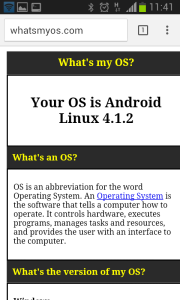
No caso (veja a imagem acima), aparelhos Android 4.1.2 não têm suporte a 64 bit.
Atualmente, as aplicações que se beneficiam de processadores 64 bit, são jogos, leitura de impressões digitais, reconhecimento facial, interação por fala — e a (cada vez mais necessária) criptografia.
Verifique o arquivo /proc/cpuinfo
No terminal do Android, execute o seguinte comando:
cat /proc/cpuinfo
Abaixo, há alguns indicadores da arquitetura presente no aparelho que estou usando como exemplo:
Processor : ARMv7 Processor rev 1 (v7l) processor : 0 BogoMIPS : 4.80 processor : 1 BogoMIPS : 4.80 Features : swp half thumb fastmult vfp edsp neon vfpv3 tls CPU implementer : 0x41 CPU architecture: 7 CPU variant : 0x2 CPU part : 0xc09 CPU revision : 1 Hardware : SAMSUNG GOLDEN Revision : 006a Serial : 4790096d5994b03c
A arquitetura 64 bit, só foi introduzida na versão 8 dos processadores ARM. O processador do exemplo, é um ARMv7 (32 bit, portanto).
Embora este método seja popular, é preciso estar atento ao usar o /proc/cpuinfo para detectar os recursos (features) em CPUs ARMv8 — uma vez que este arquivo reflete as características do kernel em uso, em vez das da aplicação em execução.
Na arquitetura 64 bit, dos processadores da família ARMv8 a seção Features apresenta os novos recursos “sha1”, “sha2” e “CRC32”:
Features : fp asimd evtstrm aes pmull sha1 sha2 crc32 half thumb fastmult vfp edsp neon vfpv3 tls vfpv4 idiva idivt vfpd32 lpae
Em arquiteturas Intel ou AMD, 64 bit você vai encontrar, nesta linha, o recurso lm (long mode) — uma evidência clara de que se está usando um sistema 64 bit.


2 replies on “Como saber se o meu Android é 32 ou 64 bit?”
Olha só… essa dica de como saber se o processador é 32 ou 64 bits é legal. Mas a noticia hoje esta errada.
Eu tenho por exemplo o processador Qualcomm 626. Segundo o site, eu diria que pela explanação, ele é 32 bits.
Mas olho a ultima dica e me causa confusão. Nada como ir na pagina do fabricnate do processador e encontrar que é 64 bits. Só que então aí que mora o erro no site: Processadores ArmV7 podem ser 32 ou 64 bits. E além disso o sistema operacional pode ser um ou outro.
Ou seja, no moto Z2 play, o processador que é um ArmV7 é 64 bits com um sistema operacional 32 bits.
Apesar de antigo, o artigo ajudou.
Claro que é sempre bom a pessoa conhecer os arquivos que guardam informações sobre o hardware, como o cpuinfo. Mas para pessoas leigas, a forma simples (meu ponto de vista) é a descrita abaixo:
Eu usei o CPU-Z para encontrar o modelo do processador mais facilmente, no meu caso, um Qualcomm 801 2.46 GHz. Com o modelo dele, consegui obter a informação diretamente na página da empresa, informando qual a arquitetura do processador. (32 bits).
https://www.qualcomm.com/products/snapdragon-processors-801